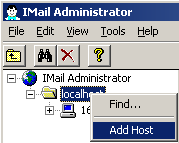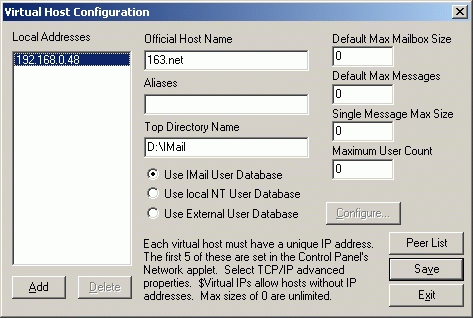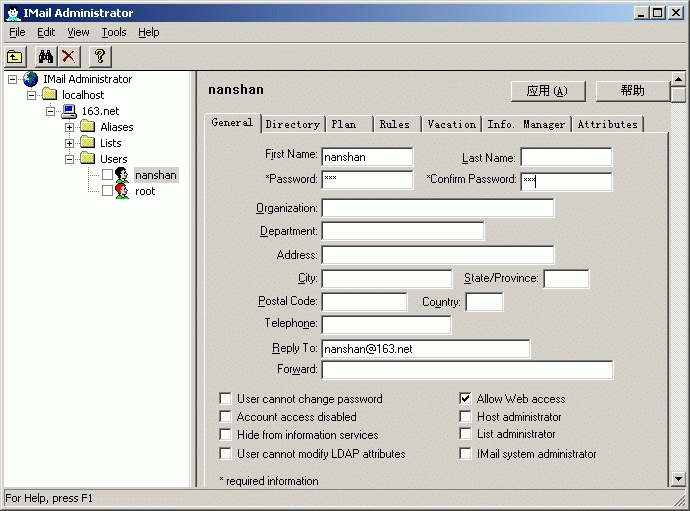| 本月文章推荐 |
IMail的入门篇--第三节 建立可用的电子邮件地址发表日期:2006-12-3
|
|
一、检验邮件服务器 1、打开IMail系统管理员主屏幕。选“开始→程序→IMail→IMail Administrator”。 2、打开增加邮件服务器窗口。选“localhost→右键→Add Host”。如下图:
3、其中的内容应如下图所示。特别是左边窗口中“Local Address”和右边窗口中“Official Host Name”的内容要确保与前节所设置的一致;其他项目可根据自己实际情况有所不同。(注意,如安装IMail时全部选的默认选项,则此处属按图修改!)
二、建立第一个信箱 1、建立名为“nanshan”的信箱。选“localhost→163.net→Users→右键→Add User”,然后输入“nanshan”再“OK”。 2、修改“nanshan”的个人资料。选“nanshan”,然后在右边窗口就可看见他的相关个人资料。一般只需将密码由默认值改成你自己指定的内容即可;其他项目可不用变。其中,“Password”(密码)和“Confirm Password”(密码确认)内容必须保持一致且不能少于3个字符!输完后按“应用”新密码便马上生效。如下图:
三、即拥有了一个E-Mail地址“nanshan@163.net”,它的用户名为“nanshan”,POP3和SMTP服务器地址均为“163.net”。 , |
| 上一篇:IMail的入门篇--第二节 安装IMail
人气:7802 下一篇:IMail的入门篇-第一节 DNS设置 人气:10034 |
| 浏览全部IMail Server的内容
Dreamweaver插件下载 网页广告代码 祝你圣诞节快乐 2009年新年快乐 |